Carica documenti protetti da password
Introduzione
Nell’era digitale odierna, gestire e visualizzare diversi formati di documenti in modo fluido è una necessità per molte aziende e privati. Fortunatamente, GroupDocs.Viewer per .NET offre una soluzione completa per gli sviluppatori .NET, consentendo loro di integrare facilmente le funzionalità di visualizzazione dei documenti nelle loro applicazioni. In questo tutorial, approfondiremo una delle funzionalità essenziali di GroupDocs.Viewer: il caricamento di documenti protetti da password. Analizzeremo il processo passo dopo passo, in modo che gli sviluppatori possano seguirlo e implementarlo facilmente nei loro progetti.
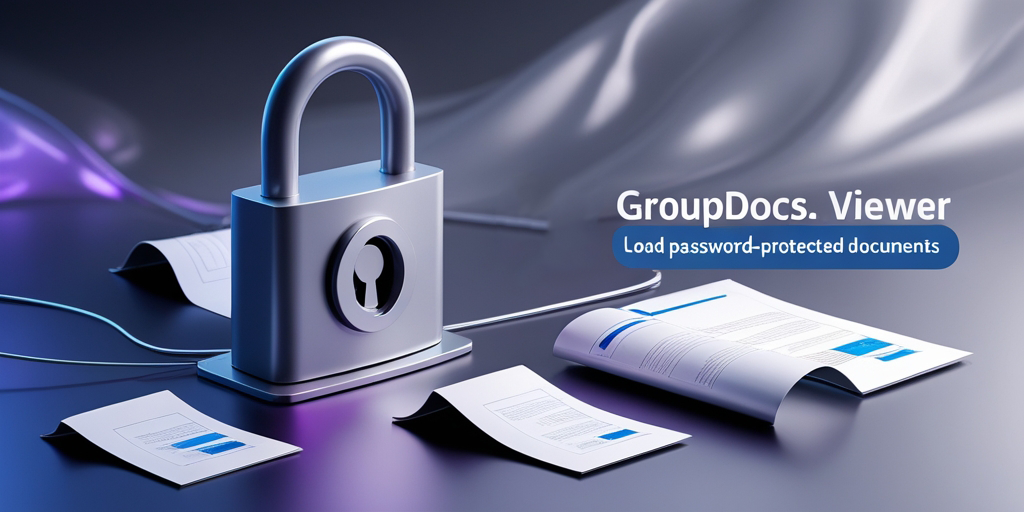
Prerequisiti
Prima di immergerci nel tutorial, assicurati di aver impostato i seguenti prerequisiti:
1. Installa GroupDocs.Viewer per .NET
Assicurati di aver installato GroupDocs.Viewer per .NET nel tuo ambiente di sviluppo. Puoi scaricarlo da sito web.
2. Ottieni un documento protetto da password
A scopo di test, tieni a disposizione un documento protetto da password. Questo ci permetterà di dimostrare efficacemente il processo di caricamento.
Importa spazi dei nomi
Prima di procedere con il tutorial, importiamo gli spazi dei nomi necessari nel nostro progetto:
using System;
using System.IO;
using GroupDocs.Viewer.Options;
Passaggio 1: definire la directory di output
Per prima cosa, specifica la directory in cui desideri salvare l’output renderizzato:
string outputDirectory = "Your Document Directory";
Sostituire "Your Document Directory" con il percorso della directory desiderata.
Passaggio 2: definire il formato del percorso del file di paging
Successivamente, definisci il formato per il percorso del file di ogni pagina renderizzata:
string pageFilePathFormat = Path.Combine(outputDirectory, "page_{0}.html");
Questo formato genererà percorsi di file come "Your Document Directory/page_1.html", "Your Document Directory/page_2.html", e così via.
Passaggio 3: configurare le opzioni di caricamento
Configurare le opzioni di caricamento per il documento protetto da password, inclusa la password:
LoadOptions loadOptions = new LoadOptions
{
Password = "12345"
};
Sostituire "12345" con la password effettiva del tuo documento.
Passaggio 4: inizializzare il visualizzatore
Inizializzare GroupDocs.Viewer con il documento e le opzioni di caricamento:
using (Viewer viewer = new Viewer("Path_to_your_document", loadOptions))
{
// Il codice per le opzioni di visualizzazione verrà aggiunto nel passaggio successivo.
}
Sostituire "Path_to_your_document" con il percorso al documento protetto da password.
Passaggio 5: configurare le opzioni di visualizzazione HTML
Configura le opzioni di visualizzazione HTML per il rendering del documento con risorse incorporate:
HtmlViewOptions options = HtmlViewOptions.ForEmbeddedResources(pageFilePathFormat);
Passaggio 6: rendering del documento
Visualizza il documento utilizzando il visualizzatore configurato e le opzioni di visualizzazione:
viewer.View(options);
Passaggio 7: visualizzare il messaggio di successo
Informare l’utente che il documento è stato renderizzato correttamente:
Console.WriteLine($"\nSource document rendered successfully.\nCheck output in {outputDirectory}.");
Conclusione
In questo tutorial abbiamo illustrato come caricare documenti protetti da password utilizzando GroupDocs.Viewer per .NET. Seguendo la guida passo passo, gli sviluppatori possono integrare perfettamente questa funzionalità nelle loro applicazioni .NET, consentendo agli utenti di visualizzare facilmente i documenti protetti.
Domande frequenti
GroupDocs.Viewer può gestire altri formati di documenti oltre ai documenti protetti da password?
Sì, GroupDocs.Viewer supporta un’ampia gamma di formati di documenti, tra cui PDF, DOCX, XLSX, PPTX e altri.
GroupDocs.Viewer è compatibile con .NET Core?
Sì, GroupDocs.Viewer è compatibile sia con gli ambienti .NET Framework che .NET Core.
Posso personalizzare le opzioni di rendering per i documenti?
Assolutamente sì! GroupDocs.Viewer offre diverse opzioni di rendering, consentendo agli sviluppatori di personalizzare l’esperienza di visualizzazione in base alle proprie esigenze.
GroupDocs.Viewer supporta le annotazioni nei documenti?
Sì, GroupDocs.Viewer supporta le annotazioni nei documenti, consentendo agli utenti di aggiungere commenti, evidenziazioni e altre annotazioni ai documenti.
Esiste una versione di prova disponibile per GroupDocs.Viewer?
Sì, puoi ottenere una prova gratuita di GroupDocs.Viewer da sito web.